win10小娜不說話的解決方法
win10系統(tǒng)中有個小娜語音輔佐系統(tǒng),這和蘋果系統(tǒng)中的siri功能是差不多的,都是人工智能語音,可以實現(xiàn)人與機(jī)器的對話,一定程度上實現(xiàn)對系統(tǒng)的操控。我們有什么要求可以直接對電腦講話,小娜會根據(jù)我們提出的問題然后回答我們,在這個功能剛出來的時候,轟動了一時,是個很有創(chuàng)新意義的功能。但是小娜也有出錯的時候,有時候無緣無故就會沒有聲音了,怎么和他講話都沒有回復(fù)。下面小編就來為大家解答,win10小娜突然不說話怎么辦?
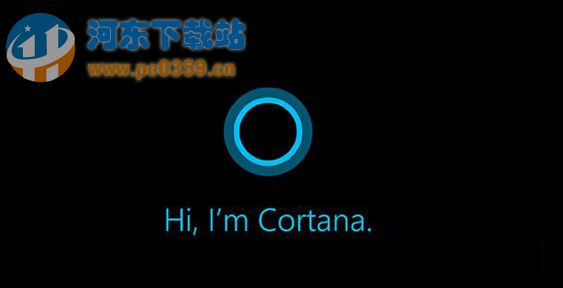
建議執(zhí)行以下步驟:
步驟一:啟動系統(tǒng)配置實用程序
1、使用具有管理員權(quán)限的帳戶登錄到計算機(jī)。
2、按“windows鍵+R”,在“運行”中鍵入msconfig,然后按Enter。 如果系統(tǒng)提示輸入管理員密碼或進(jìn)行確認(rèn),請鍵入密碼或單擊“繼續(xù)”。
步驟 二:配置“有選擇的啟動”選項
1、在“常規(guī)”選項卡上,單擊“有選擇的啟動”。
2、在“有選擇的啟動”下,單擊以清除“加載啟動項”復(fù)選框。
3、單擊“服務(wù)”選項卡,單擊以選擇“隱藏所有 Microsoft 服務(wù)”復(fù)選框,然后單擊“全部禁用”。
4、單擊“啟動”標(biāo)簽卡,點擊“打開任務(wù)管理器”,然后點擊“禁用”并確定。
5、然后單擊“重新啟動” 網(wǎng)絡(luò)整理。
大家如果遇到win10系統(tǒng)中小娜不說話的現(xiàn)象,可以試試上述的方法,可以快速解決我們的問題,趕快來試試哦!可以讓啞巴的小娜重新恢復(fù)活力哦!
相關(guān)文章:

 網(wǎng)公網(wǎng)安備
網(wǎng)公網(wǎng)安備